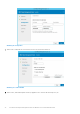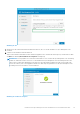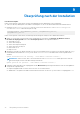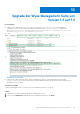Reference Guide
Table Of Contents
- Dell Wyse Management Suite Version 3.x Handbuch für Hochverfügbarkeit (HA)
- Inhaltsverzeichnis
- Einführung
- Architektur für Hochverfügbarkeit
- Hochverfügbarkeit auf Windows Server 2012 R2/2016/2019
- Erreichen von Hochverfügbarkeit auf Windows Server 2012 R2/2016/2019
- Erreichen von Hochverfügbarkeit für MySQL InnoDB
- Hochverfügbarkeit mit MySQL InnoDB
- Installation der MySQL InnoDB-Datenbank
- Überprüfen der MySQL InnoDB-Serverinstanzen
- Erstellen einer Clusterinstanz für MySQL InnoDB
- Hinzufügen einer Serverinstanz zum MySQL InnoDB-Cluster
- Konfigurieren von MySQL Router
- Erstellen einer Datenbank und von Benutzern auf MySQL InnoDB-Servern
- Erreichen von Hochverfügbarkeit auf MongoDB
- Erreichen von Hochverfügbarkeit für Teradici-Geräte
- Installieren der Wyse Management Suite auf Windows Server 2012 R2/2016/2019
- Überprüfung nach der Installation
- Upgrade der Wyse Management Suite von Version 1.3 auf 1.4
- Durchführen eines Upgrades von Wyse Management Suite Version 1.4/1.4.1/2.x/2.1 auf Wyse Management Suite Version 3.x
- Troubleshooting
Überprüfung nach der Installation
Info über diese Aufgabe
Führen Sie die folgenden Schritte durch, um die Hochverfügbarkeit für Wyse Management Suite zu überprüfen:
● Starten Sie das Wyse Management Suite-Admin-Portal und prüfen Sie, ob Sie sich über die Webschnittstelle anmelden können.
● Bearbeiten Sie die bootstrap.properties Datei im Tomcat-Server unter dem Dell\WMS\Tomcat-9\webapps\ccm-
web\WEB-INF\classes Ordner für MongoDB wie folgt:
mongodb.seedList = MongoDBServer1_IP:27017, MongoDBServer2_IP:27017,
MongoDBServer3_IP:27017
Führen Sie die folgenden Schritte durch, um Änderungen an den MongoDB- und MySQL-DB-Tabellen durchzuführen:
1. Melden Sie sich mit Robo 3T bei der Mongo-DB an und aktualisieren Sie die Werte für virtuelle IP des Windows-Clusters/
Hostname des Zugangspunkts in der Tabelle bootstrapProperties mit den folgenden Attributen:
● Stratusapp.server.url
● Stratus.external.mqtt.url
● Stratus.external.preferred.mqtt.url
● Stratus.external.secure.mqtt.url
● Memcached. Server
● Mqtt.server.url
2. Aktualisieren Sie die MySQL Tabellen und starten Sie den Tomcat auf beiden Knoten neu. Führen Sie ein manuelles Update der mysql
Datenbanktabelle durch, damit die ServerIp in der Tabelle ServersInCluster aktiv bleibt, indem Sie den folgenden Befehl
ausführen:
Update serversInCluster set ServerIp = ‘<VIP address of Windows Cluster>’;
ANMERKUNG:
Stellen Sie sicher, dass es nur einem Datensatz in der serversInCluster-Tabelle gibt. Wenn es mehr als
einen Datensatz gibt, löschen Sie die überschüssigen Datensätzen.
Update queuelock set IpInLock = ‘<VIP address of Windows Cluster>’;
3. Verbinden Sie die FQDN-Adresse des Zugangspunkts mit der Memcached-Registrierung auf beiden Knoten des Hochverfügbarkeits-
Setups über die folgenden Pfade:
● Registrierungspfad: HKLM\SYSTEM\CurrentControlSet\Services\Memcached\
● Abbild-Pfad: C:\Programme\Dell\WMS\memcached\memcached.exe -d runservice -p 11211-I <FQDN von Zugangspunkt> -U 0
9
74 Überprüfung nach der Installation